Jak używać tabletu z Androidem jako drugiego wyświetlacza dla komputera z systemem Windows
Opublikowany: 2025-06-12Jeśli masz tablet z Androidem, możesz przekształcić go w przenośny wyświetlacz dla komputera z systemem Windows. Może to być przydatne, gdy potrzebujesz dodatkowej przestrzeni ekranu lub chcesz prezentować treści na komputerze na rzecz wielu osób siedzących po pokoju.

Podczas gdy istnieje kilka rozwiązań, które można użyć tabletu jako drugiego wyświetlacza na komputerze, większość jest płacona, a wiele z bezpłatnych ma ograniczenia i nie zapewnia najlepszych wrażeń użytkownika. Datronicsoft's SpaceDesk jest jednak wyjątkiem. Jest to jedno z najlepszych rozwiązań, jakie użyłem do przekształcenia tabletu w drugi wyświetlacz dla mojego komputera z systemem Windows, a ty też możesz.
Spis treści
Co to jest Spacedesk? A co to może zrobić?
Spacedesk to bezpłatny program, który ułatwia korzystanie z tabletu lub smartfona jako drugiego wyświetlacza dla komputera z systemem Windows. Oferuje dwa tryby: rozszerzenie i lustro.
Tryb rozszerzenia, jak sugeruje jego nazwa, pozwala zamienić drugie urządzenie w rozszerzony komputer stacjonarny dla komputera. Przydaje się to, gdy chcesz zwiększyć ogólny obszar roboczy. Na przykład możesz go użyć, gdy chcesz pracować z wieloma aplikacjami, ale na ekranie nie pozostało miejsca.
Z drugiej strony, w trybie lustrzanym, możesz uczynić drugie urządzenie lustrzane komputery komputerowe. Podawanie prezentacji lub prezentacja zawartości otwarta na ekranie to dwa scenariusze, w których pomocne mogą być lustrzanie.
Spacedesk jest dostępny dla systemu Windows 11 i Windows 10 po stronie PC i Android, iOS i iPados po mobilnej stronie rzeczy. Jest całkowicie bezpłatny w użyciu niekomercyjnym.
Jak używać SpaceDesk do lustrzanego lub rozszerzenia ekranu komputera na tablet z Androidem
Zanim będziesz mógł odzwierciedlać lub rozszerzyć ekran komputera Windows na tablet z Androidem, potrzebujesz dwóch rzeczy.
Najpierw musisz pobrać sterownik SpaceDesk na komputerze z systemem Windows. Udaj się na stronę SpaceDesk i pobierz najnowszy sterownik SpaceDesk dla swojej wersji systemu Windows na komputerze. Kliknij dwukrotnie instalator i postępuj zgodnie z instrukcjami na ekranie, aby zainstalować oprogramowanie. Może być konieczne ponowne uruchomienie komputera po zakończeniu instalacji.
Po drugie, musisz zainstalować przeglądarkę spacesk - aplikację mobilną - na tablecie z Androidem (lub aplikacji na iPados, jeśli planujesz użyć iPada), aby wyświetlić zawartość z komputera. Przeglądarkę SpaceSk można znaleźć w sklepie Play i App Store odpowiednio dla obu urządzeń.
Łączenie tabletu Android i Windows PC bezprzewodowo
Po przygotowaniu sterownika i przeglądarki SpaceSk, lustrzanie lub rozszerzenie ekranu komputera na tablet z Android jest prosty. Upewnij się, że komputer z systemem Windows i tablet z Androidem są podłączone do tej samej sieci lokalnej za pośrednictwem tego samego Wi-Fi lub kabla LAN. Alternatywnie możesz je podłączyć za pomocą kabla USB, który obsługuje transfer danych.
Teraz uruchom sterownik SpaceSk na komputerze i przeglądarkę SpaceSk na tablecie z Androidem. Jeśli oba urządzenia znajdują się w tej samej sieci, aplikacja SpaceDesk Viewer na tablecie powinna automatycznie wykryć komputer i pokazać jego nazwę i adres IP. Stuknij, a powinieneś być podłączony.
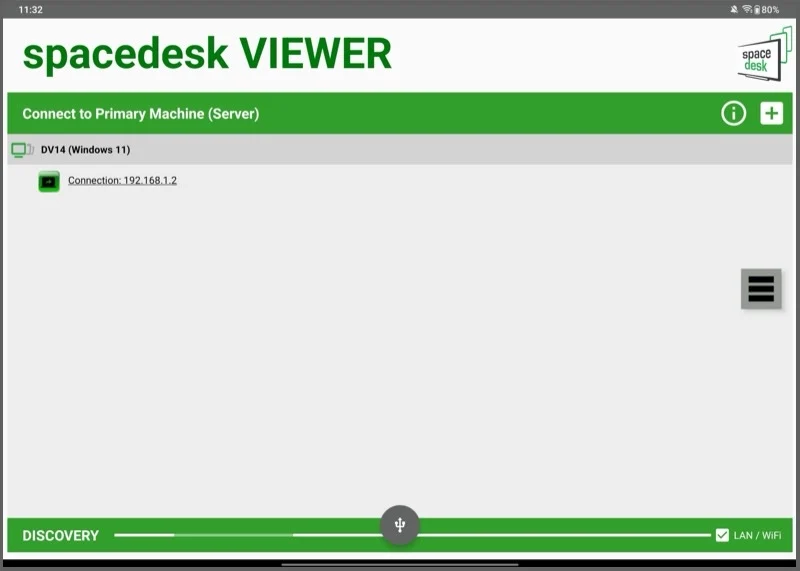
Alternatywnie, jeśli przeglądarka SpaceSk nie pokazuje szczegółów komputera, dotknij przycisku Plus ( + ) w prawym górnym rogu. Następnie wprowadź adres IP swojego komputera Windows i naciśnij Dodaj .
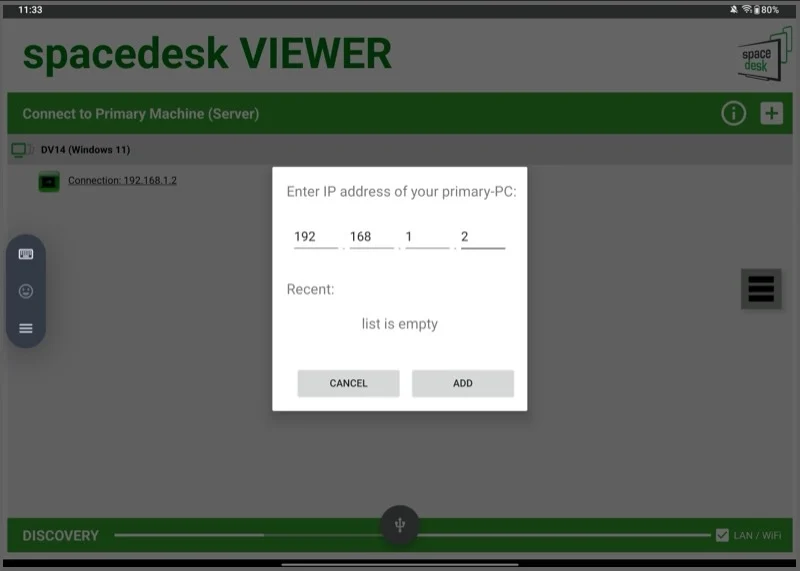
Możesz znaleźć adres IP swojego komputera w aplikacji Driver Sterd. Wystarczy kliknąć kartę interfejsów komunikacji , aby ją rozwinąć i kliknąć adaptery sieciowe . Zobaczysz swój adres IP po prawej stronie.
Po podłączeniu powinieneś zobaczyć zawartość komputera z systemem Windows na tablecie z Androidem.
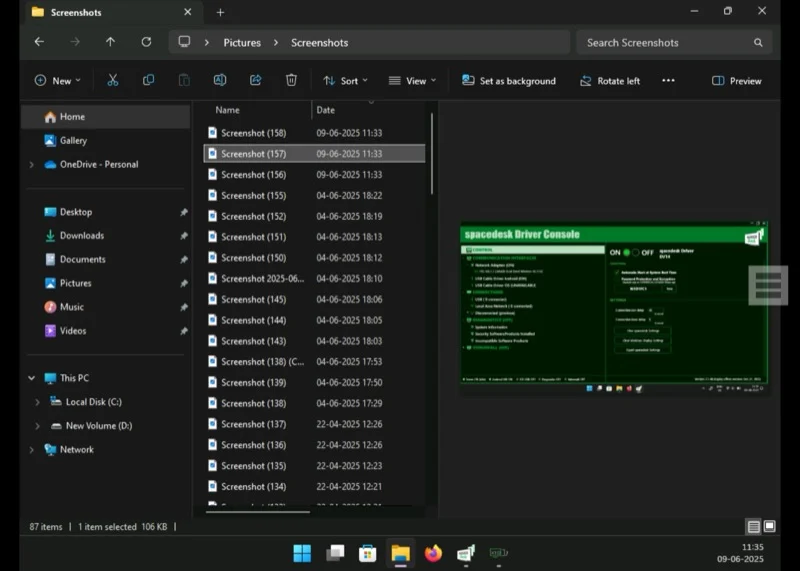
Łączenie tabletu z Androidem i komputerem Windows z przewodowym połączeniem
Możesz także użyć tabletu z Androidem jako drugiego wyświetlacza dla komputera z systemem Windows za pomocą przewodowego połączenia. Ten tryb oferuje najniższe opóźnienie i zapewnia ogólnie lepszą wydajność w porównaniu do połączeń Wi-Fi lub LAN.

Aby korzystać z trybu przewodowego, wszystko, czego potrzebujesz, to kabel USB, który obsługuje transfer danych. Po prostu użyj kabla USB, aby podłączyć tablet z Androidem do komputera i wybierz tryb transferu pliku (lub równoważny) po wyświetleniu monitu na tablecie. Następnie, na sterowniku SpaceSk na komputerze, rozszerz kartę interfejsów komunikacyjnych i wybierz sterownik kabla USB Android (OFF) . Po prawej, sprawdź pole wyboru dla opcji Androida kabla USB . Otwórz aplikację SpaceDesk Viewer na tablecie i powinieneś być podłączony.
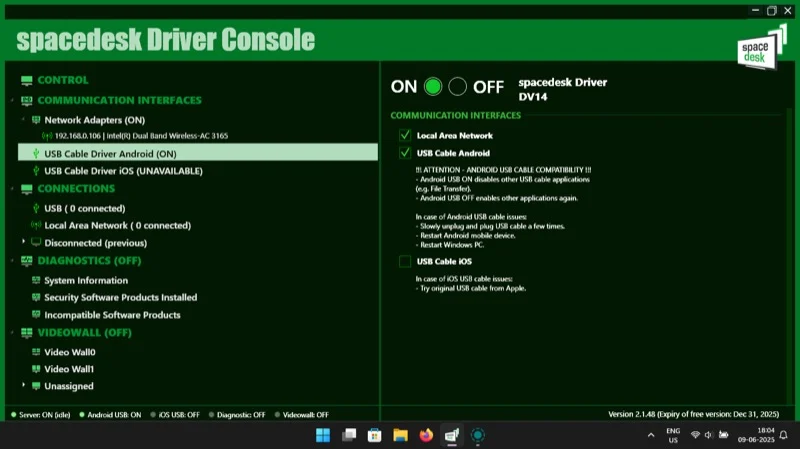
Przełączanie między lustrem i rozszerzeniem trybów wyświetlania
Domyślnie spacesk odzwierciedla ekran. Jeśli chcesz użyć ekranu tabletu w trybie rozszerzonym, możesz to zrobić z ustawień wyświetlania komputera.
Aby to zrobić, kliknij prawym przyciskiem myszy komputer komputerowy i wybierz Ustawienia wyświetlania . Kliknij przycisk Duplikuj te wyświetlacze rozwijane i wybierz opcję Exten tych wyświetlaczy . Kliknij Zachowaj zmiany w wierszu potwierdzenia, aby potwierdzić zmianę.
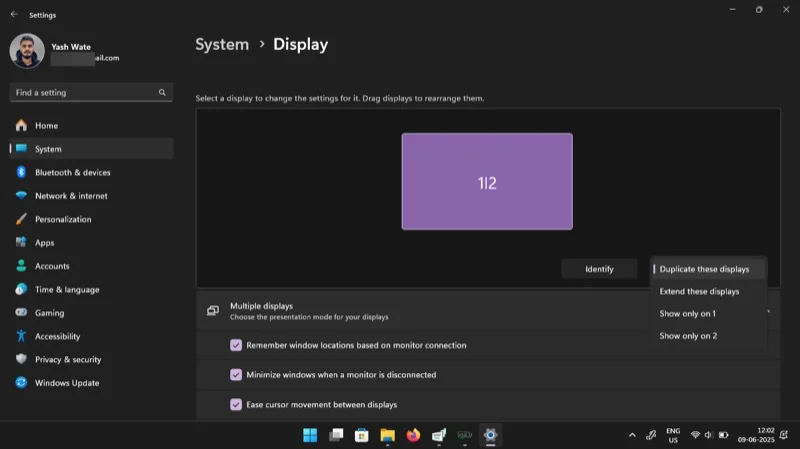
Teraz kliknij przycisk Identyfikator na stronie Ustawienia wyświetlania na komputerze. Na ekranie na ekranie zobaczysz duży numer na każdym urządzeniu, wskazując liczbę odpowiadającą pozycji wyświetlacza zgodnie z systemem Windows. Aby zmienić zmianę wyświetlacza, kliknij okno 1 lub 2 na ekranie i przesuń je w lewo lub w prawo od drugiego okna. Kliknij Zastosuj , aby zapisać.
Nawigacja i kontrolowanie ekranu
Po zakończeniu konfiguracji interakcja z tym, co jest na ekranie tabletu, jest łatwe. Jeśli używasz go w trybie lustrzanym, możesz użyć Trackpad swojego komputera lub podłączonej myszy do interakcji z zawartością bezpośrednio na komputerze, a także zastanowi się nad ekranem tabletu. Alternatywnie, ponieważ wejście dotykowe są obsługiwane, możesz bezpośrednio wchodzić w interakcje z ekranem tabletu.
Podobnie, jeśli jesteś w trybie rozszerzonym, możesz użyć obu sposobów interakcji z treścią. Musisz jednak przesunąć kursor przez ekran - zależąc od układu wyświetlacza - w interakcji z zawartością na komputerze i tablecie.
W dowolnym momencie, jeśli chcesz użyć funkcji tabletu, przesuń w górę od dołu, aby wyjść z aplikacji SpaceDesk Viewer. Użyj urządzenia tak, jak zwykle i dotknij aplikacji SpaceDesk Viewer, aby odskoczyć i kontynuować używanie go jako drugiego wyświetlacza dla podłączonego komputera.
Skonfiguruj SpaceDesk, aby uzyskać lepsze wrażenia na ekranie lub rozszerzenie
Chociaż możesz używać SpaceDesk w ustawieniach domyślnych, istnieje kilka ustawień i opcji, które należy rozważyć zmianę w celu poprawy ogólnej wydajności i użyteczności.
Dostosuj rozdzielczość ekranu
Jeśli nie jesteś zadowolony z rozmiaru, przejrzystości, rozmiaru i ogólnej jakości wyświetlania na tablecie z Androidem, możesz zmienić rozdzielczość ekranu z ustawień odstępu. Pamiętaj, że możesz to zrobić tylko wtedy, gdy używasz tabletu jako rozszerzonego wyświetlacza. Jeśli używasz go w trybie lustrzanym, użyłby natywnych ustawień komputera.
Aby to zrobić, najpierw zakończ połączenie, albo z przeglądarki SpaceSk lub aplikacji serwerowej. Następnie, w aplikacji SpaceDesk na tablecie, dotknij przycisku menu Hamburger na ekranie i przejdź do Ustawienia> Rozdzielczość . Włącz opcję Użyj niestandardowej rozdzielczości i dotknij Wybierz niestandardową rozdzielczość . Teraz wybierz żądaną rozdzielczość w następującej monitu i naciśnij Zastosuj .
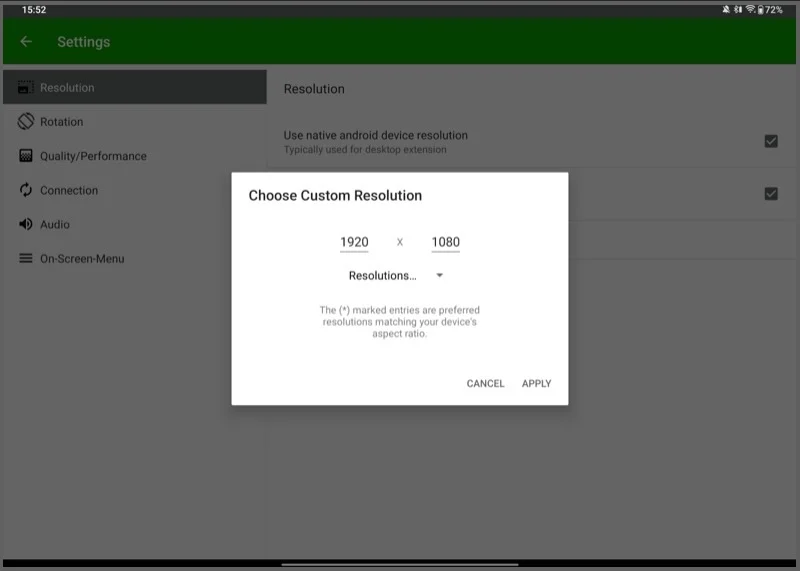
Jeśli masz problemy z wydajnością, zmniejszenie rozdzielczości ekranu często może pomóc.
Dostosuj szybkość klatek
Podobnie jak zmiana rozdzielczości ekranu, może być również pomocne dostosowanie liczby klatek na sekundę. Możesz to zrobić, jeśli chcesz gładszej wydajności lub masz do czynienia z niestabilnością i chcesz to naprawić. Podobnie jak zmiana rozdzielczości, zmiana szybkości klatek jest również możliwa, gdy używasz tabletu w trybie rozszerzonym.
Aby to zrobić, zakończ połączenie, a następnie przejdź do ustawień w aplikacji SpaceDesk Viewer. Następnie wybierz jakość/wydajność i dotknij niestandardowej stawki FPS . Wybierz żądaną liczbę klatek na sekundę.
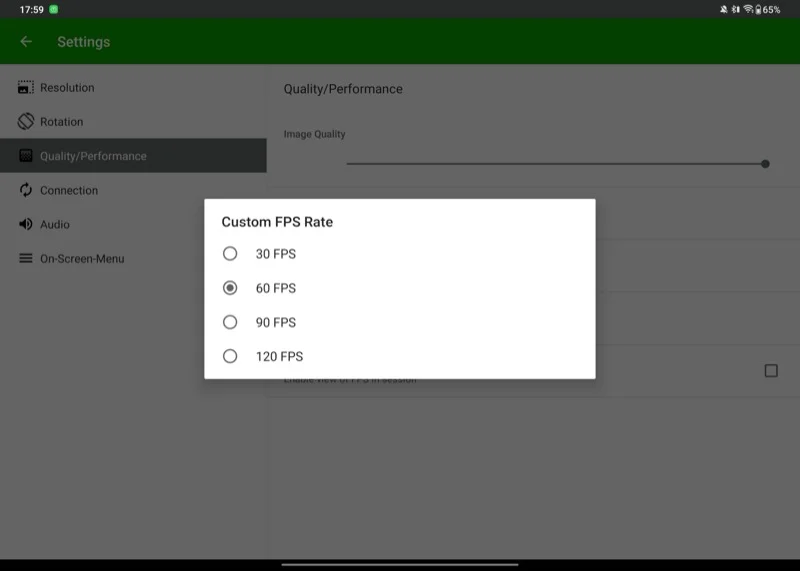
Tutaj możesz również dostosować jakość obrazu . Zwiększ go, aby poprawić wizualizacje lub zmniejszyć go, aby w razie potrzeby zmniejszyć jąkanie.
Dostosuj głębokość kodowania i renderowanie głębokości kolorów
Jeśli tablet z Androidem nie wykazuje dokładnych kolorów z komputera komputera, powinieneś dostosować jego kodującą głębokość kolorów i renderować ustawienia głębokości kolorów .
Ten ostatni jest odpowiedzialny za kontrolowanie wierności obrazu źródłowego, tj. Obrazu utworzonego i wyświetlanego przez komputer podstawowy, którym jest komputer z systemem Windows. Z drugiej strony ten pierwszy zajmuje się tym samym dla przesyłanego obrazu, który trafia do tabletu z systemem Android z komputera z systemem Windows na podstawie ustawień wyświetlania.
Aby to zrobić, przejdź do ustawień jakości/wydajności na przeglądarce SpaceSk na tablecie. Stuknij kodowanie głębokości kolorów i wybierz odpowiednią opcję na podstawie swoich potrzeb.
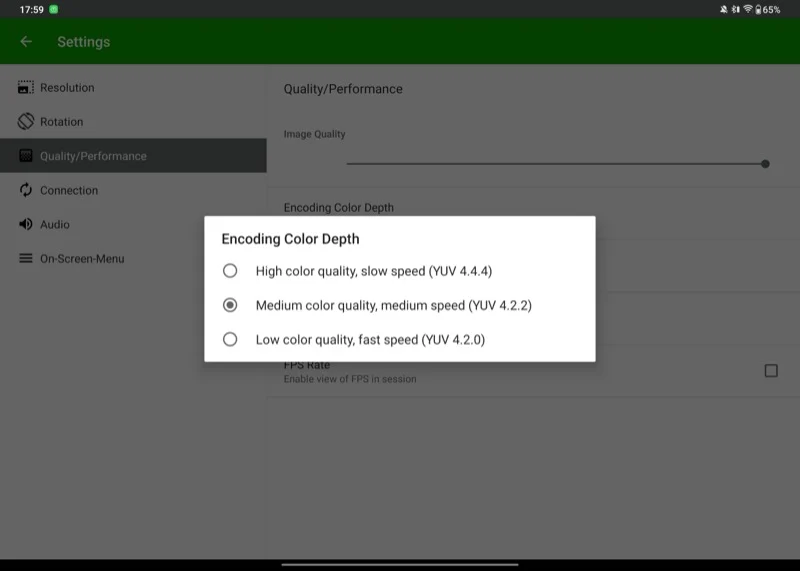
Podobnie dotknij renderowania głębokości kolorów i wybierz opcję preferowaną głębokość kolorów.
Z łatwością przekształć zapasowe ekrany w przenośne wyświetlacze
Spacedesk oferuje prosty sposób na obrócenie dowolnego zapasowego ekranu - Smartphone lub Tablet - leżysz na przenośnym wyświetlaczu, który możesz nosić w plecaku lub kieszeni i podłączyć się do komputera z systemem Windows w razie potrzeby. Tak więc, jeśli zastanawiałeś się nad uzyskaniem przenośnego ekranu na komputer lub zastanawiasz się, co zrobić ze swoim starym, nieużywanym tabletem z Androidem, daj spacesk i przywróć go.
